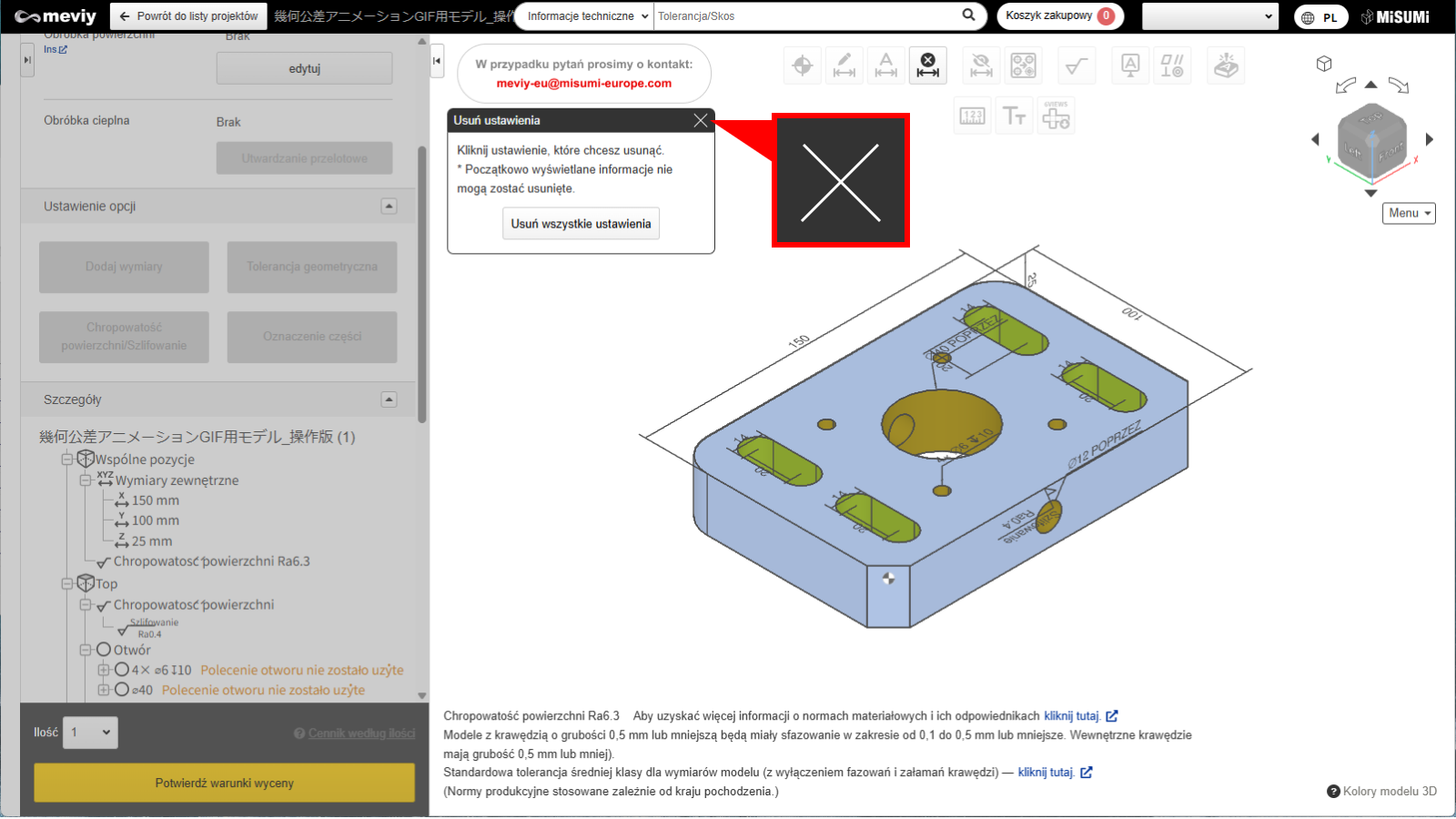- POMOC
- Jak używać
- Ustawienia warunków wyceny
- [Obrobiona płyta] Ustawienia wyceny
- Ustawianie chropowatości powierzchni, szlifowanie i polerowanie
Ustawianie chropowatości powierzchni, szlifowanie i polerowanie
Można określić chropowatość powierzchni.
Dodawanie chropowatości powierzchni, szlifowanie i polerowanie
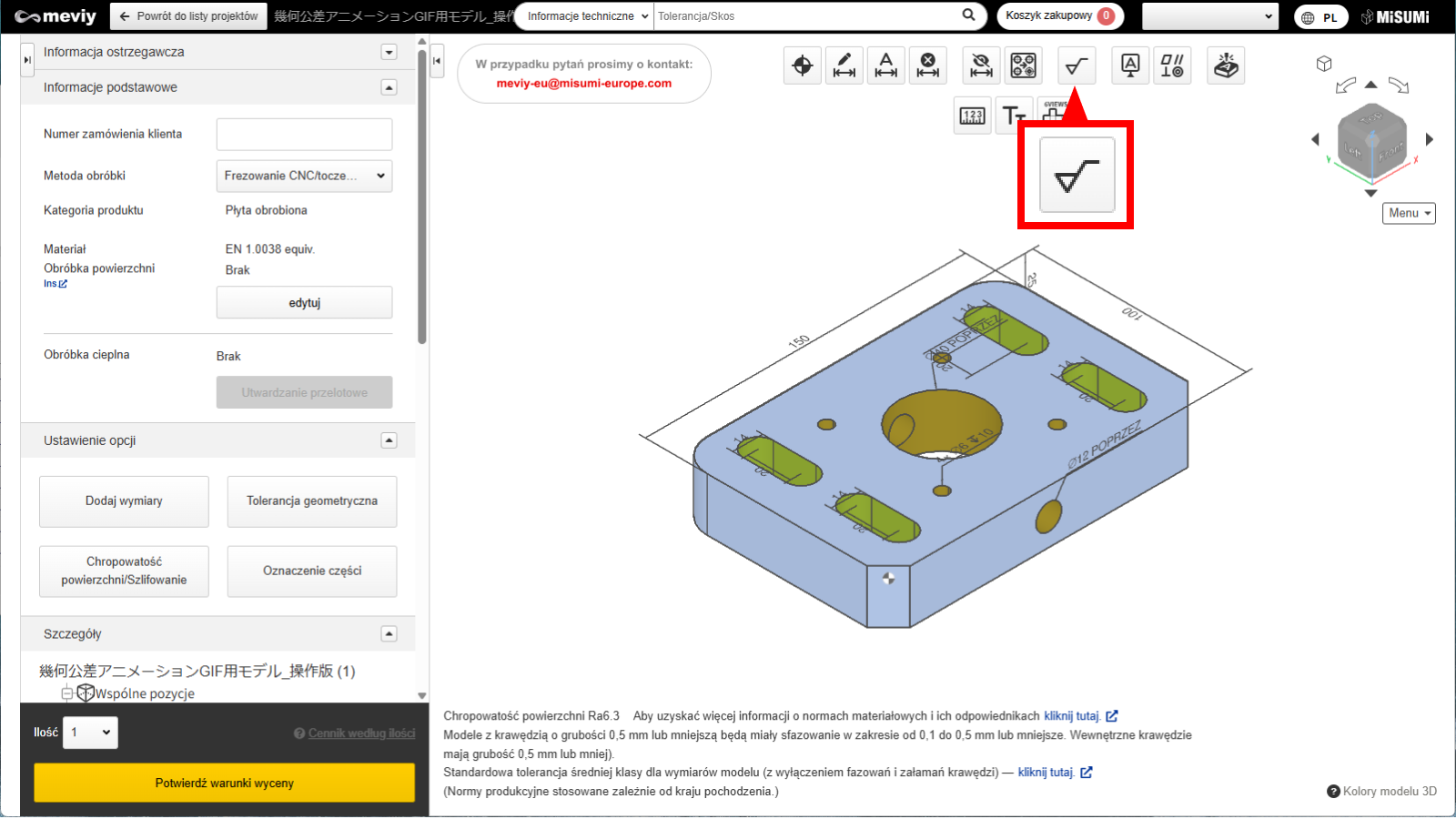
1. Wybierz przycisk  z ikon w górnej części przeglądarki modeli. Możesz także użyć klawisza skrótu (R).
z ikon w górnej części przeglądarki modeli. Możesz także użyć klawisza skrótu (R).
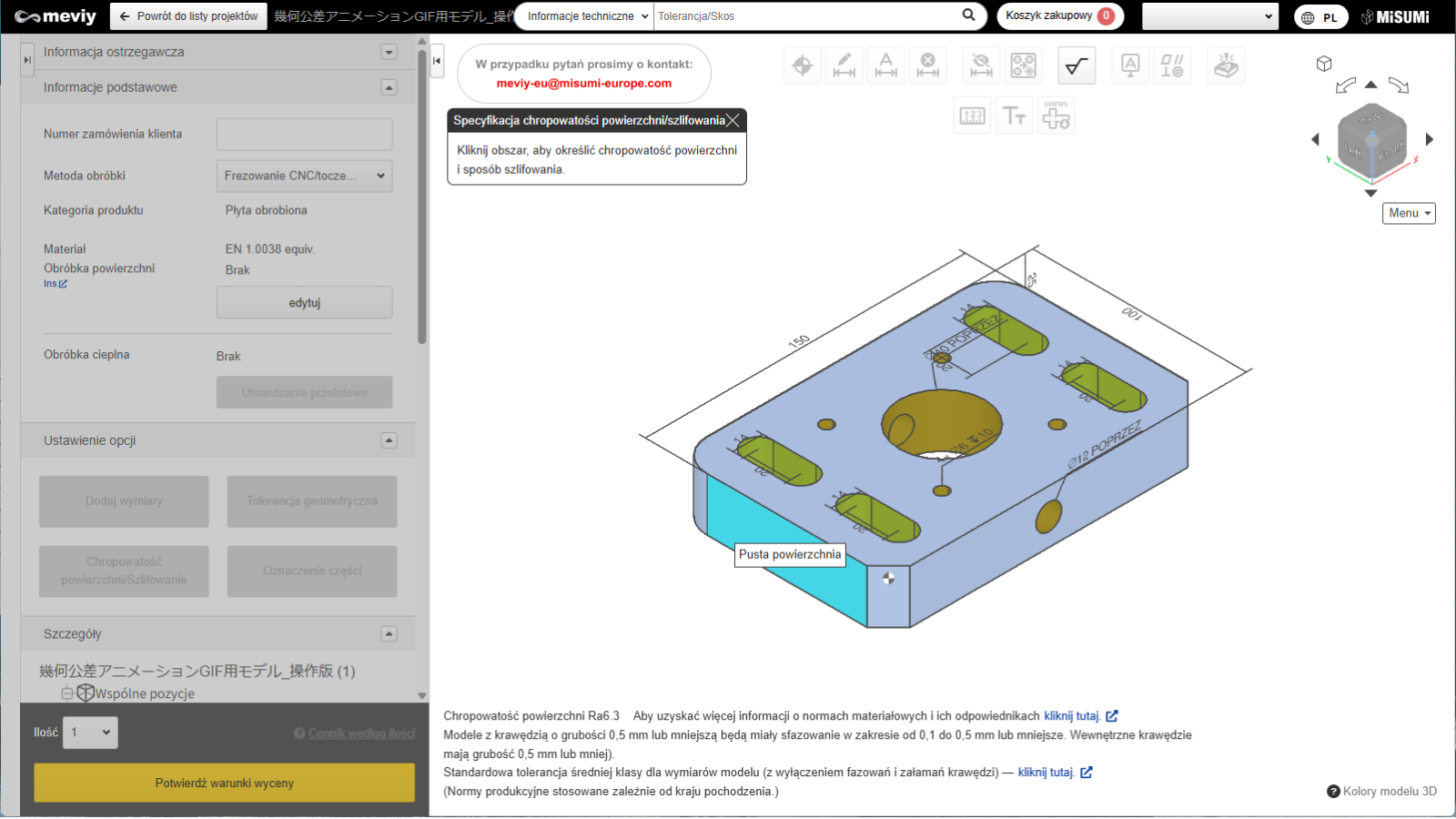
2. Wybierz powierzchnię, na której chcesz określić chropowatość powierzchni. Powierzchnie, które można wybrać, są podświetlone na niebiesko po najechaniu na nie kursorem myszy.
Uwaga
Ikona kursora wskaże, że dana powierzchnia nie jest dostępna do zaznaczenia po najechaniu na nią myszą.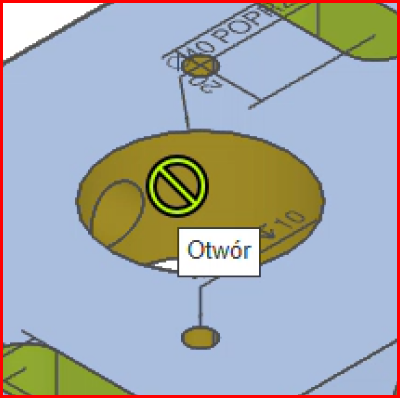 |
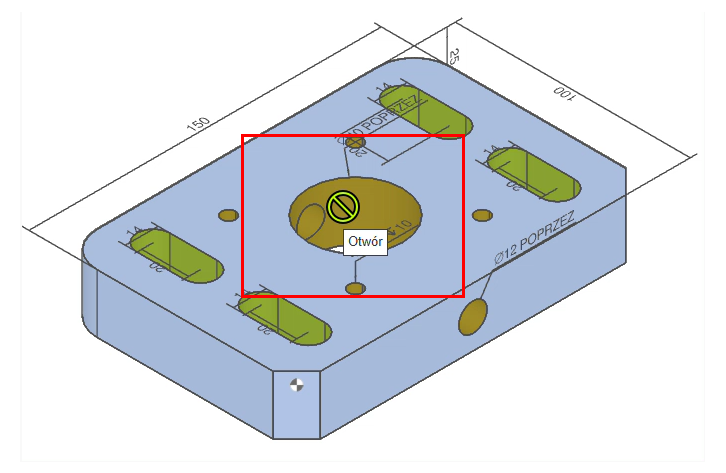 |
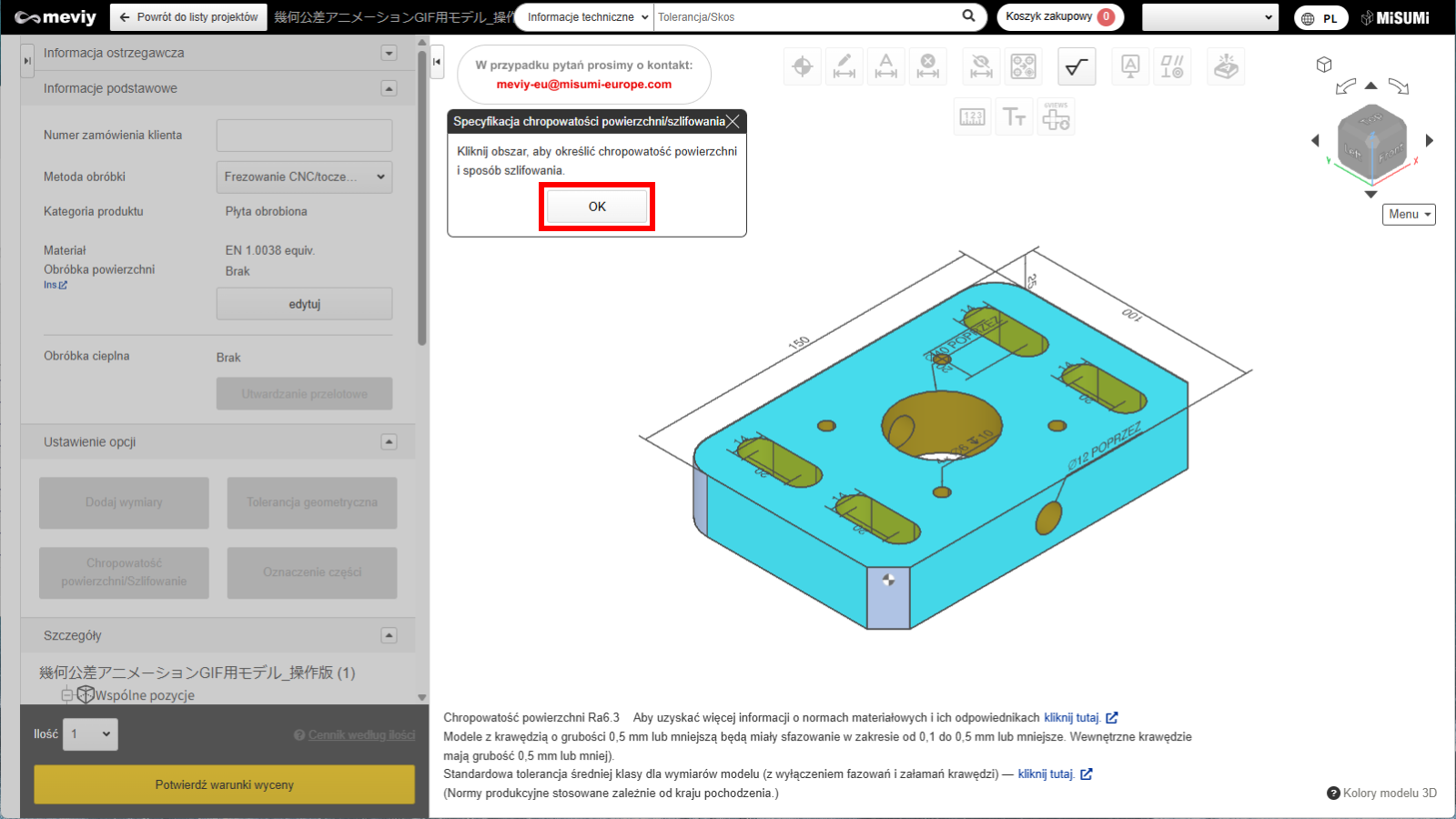
3. Zaznacz obszary, dla których chcesz określić chropowatość powierzchni, a następnie kliknij OK. Aby przypisać tę samą wartość do wielu powierzchni, zaznacz je kolejno i kliknij OK.
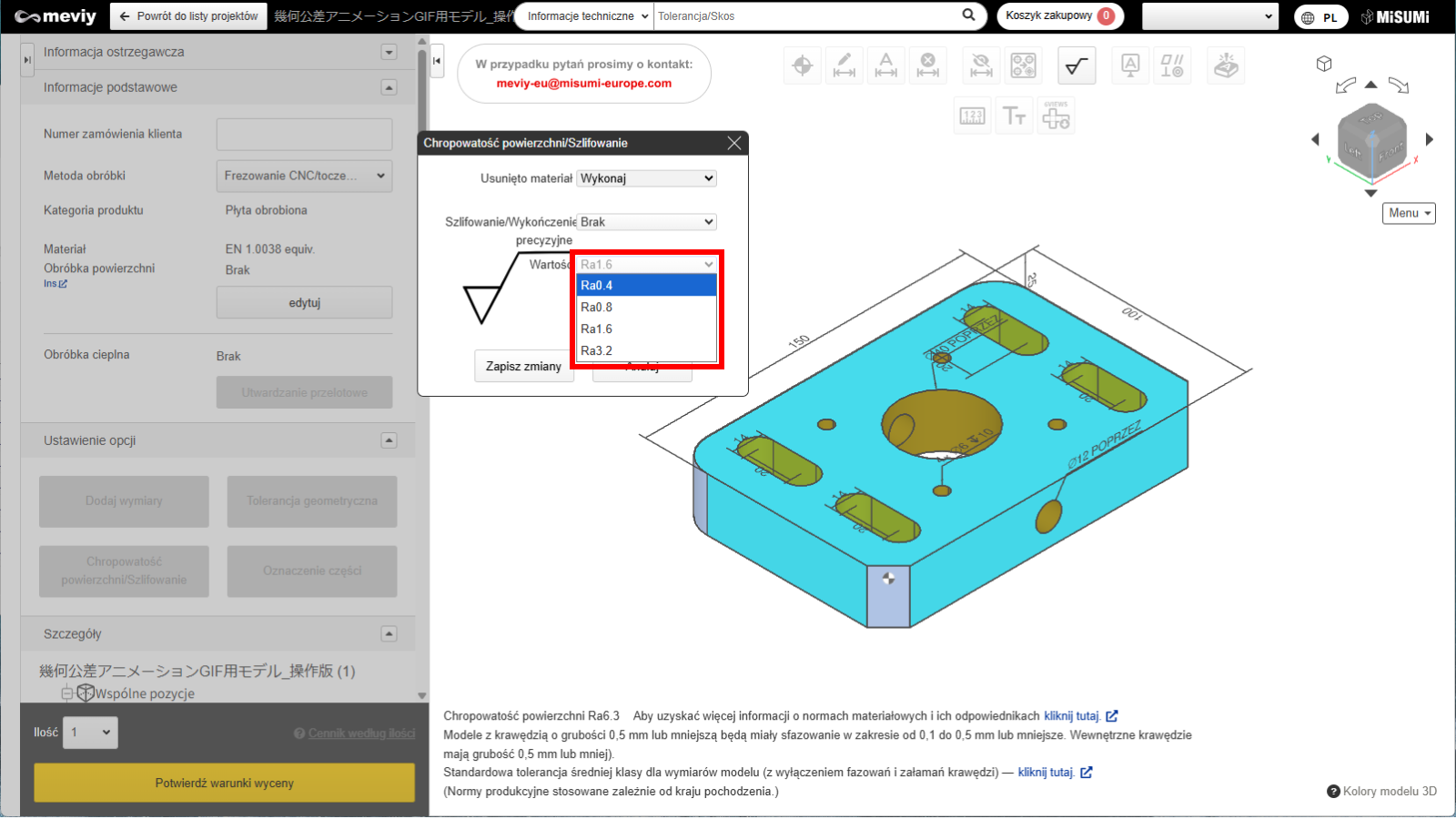
4. Wybierz wartość chropowatości powierzchni z listy.
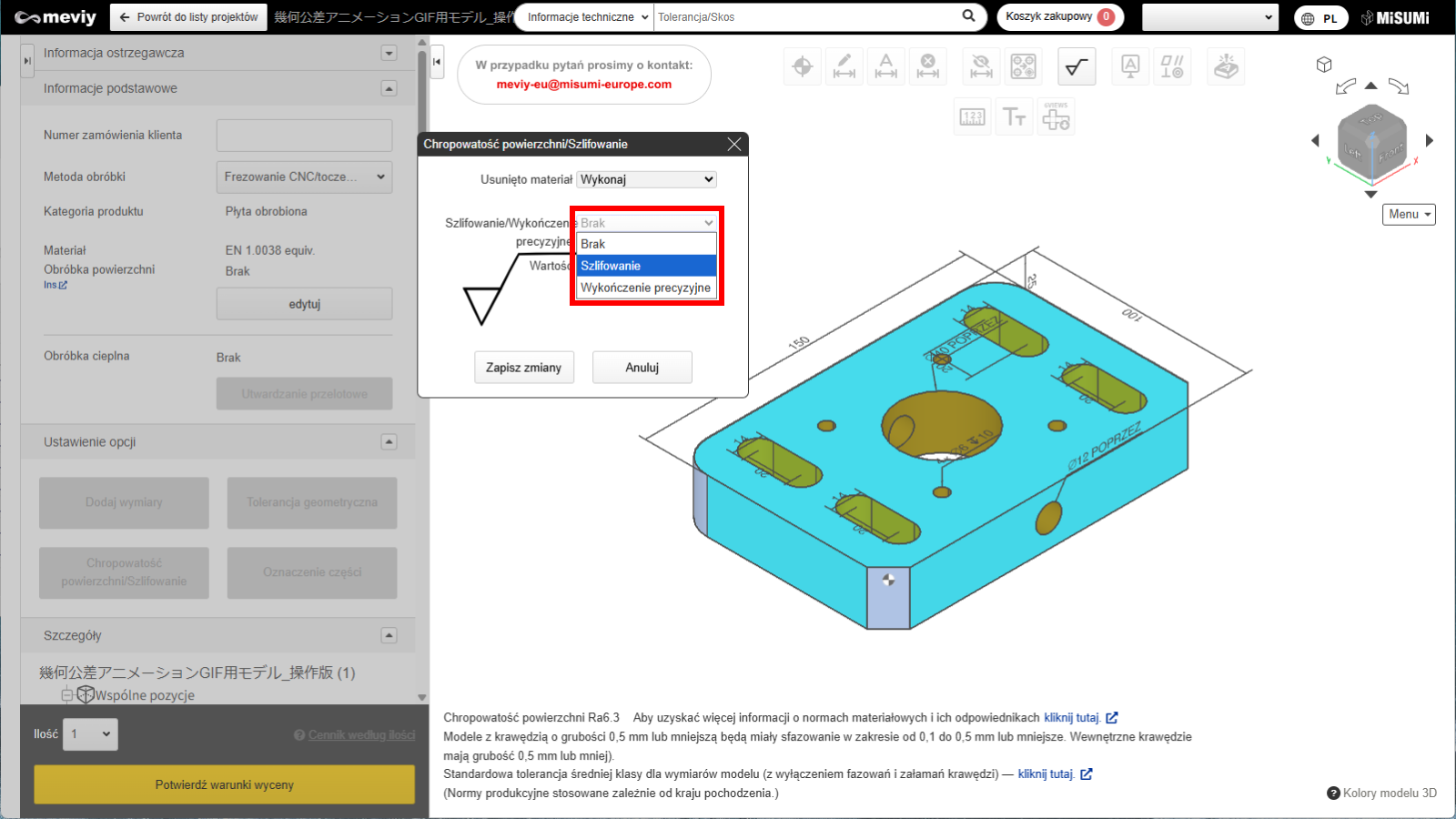
5. Dostępne są różne opcje obróbki.
- Szlifowanie
- Polerowanie
Możesz wybrać jedną z dostępnych opcji.
Uwaga
Niektóre opcje mogą być niedostępne w zależności od wybranego materiału. W przypadku szlifowania może być wymagane utworzenie kształtu odciążającego.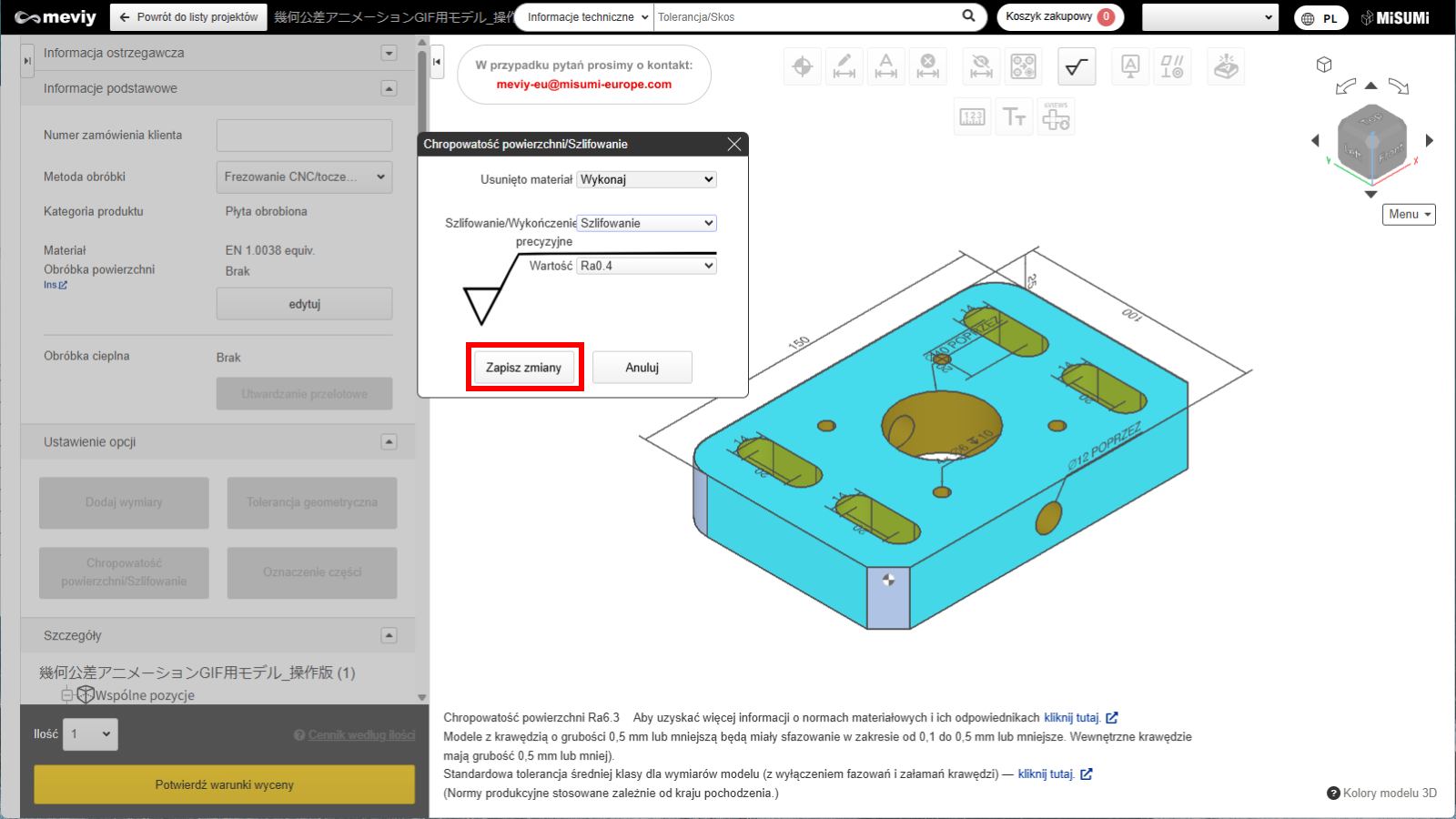
6. Po wybraniu wartości chropowatości i opcji obróbki kliknij przycisk „Aktualizuj”, aby zatwierdzić ustawienia.
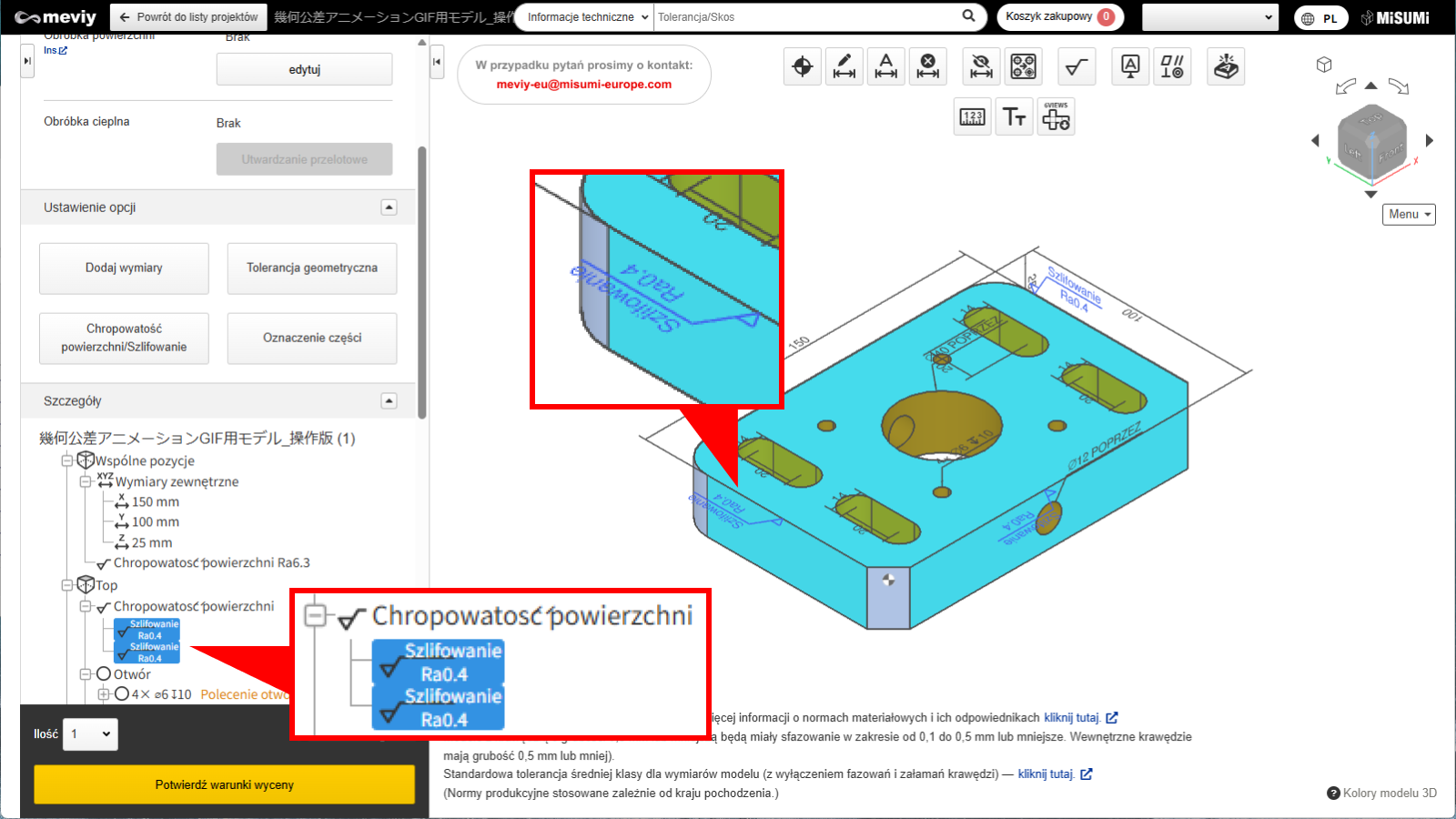
7. Zadana chropowatość powierzchni jest widoczna w drzewie w sekcji szczegółów oraz w podglądzie modelu.
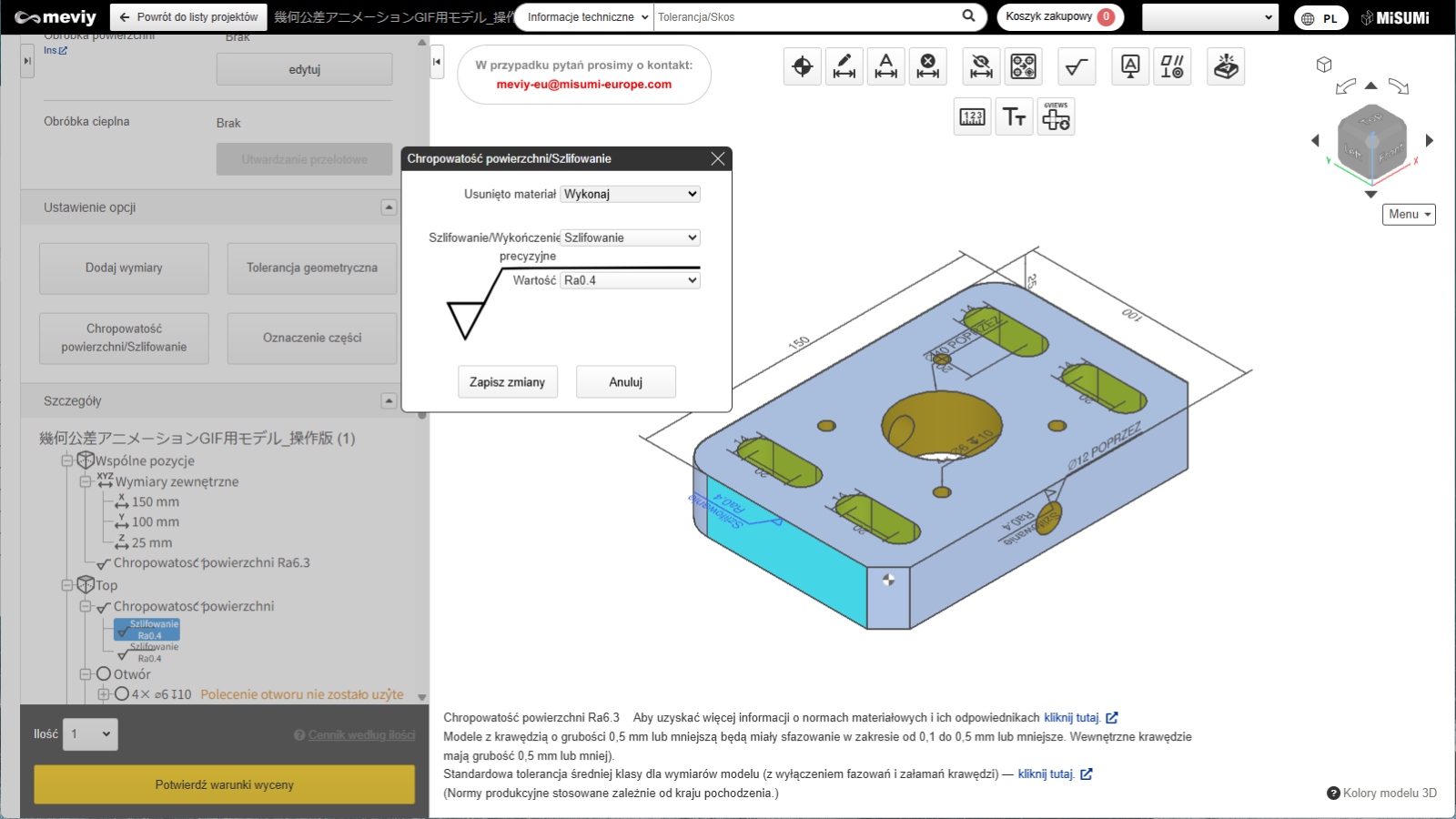
8. Aby zmienić wcześniej ustawioną chropowatość, kliknij jej symbol w drzewie szczegółów lub w widoku modelu – zostanie otwarte okno dialogowe z ustawieniami chropowatości.
Uwaga
Nie jest możliwa zmiana chropowatości wielu powierzchni jednocześnie.Usuwanie zadanej chropowatości powierzchni
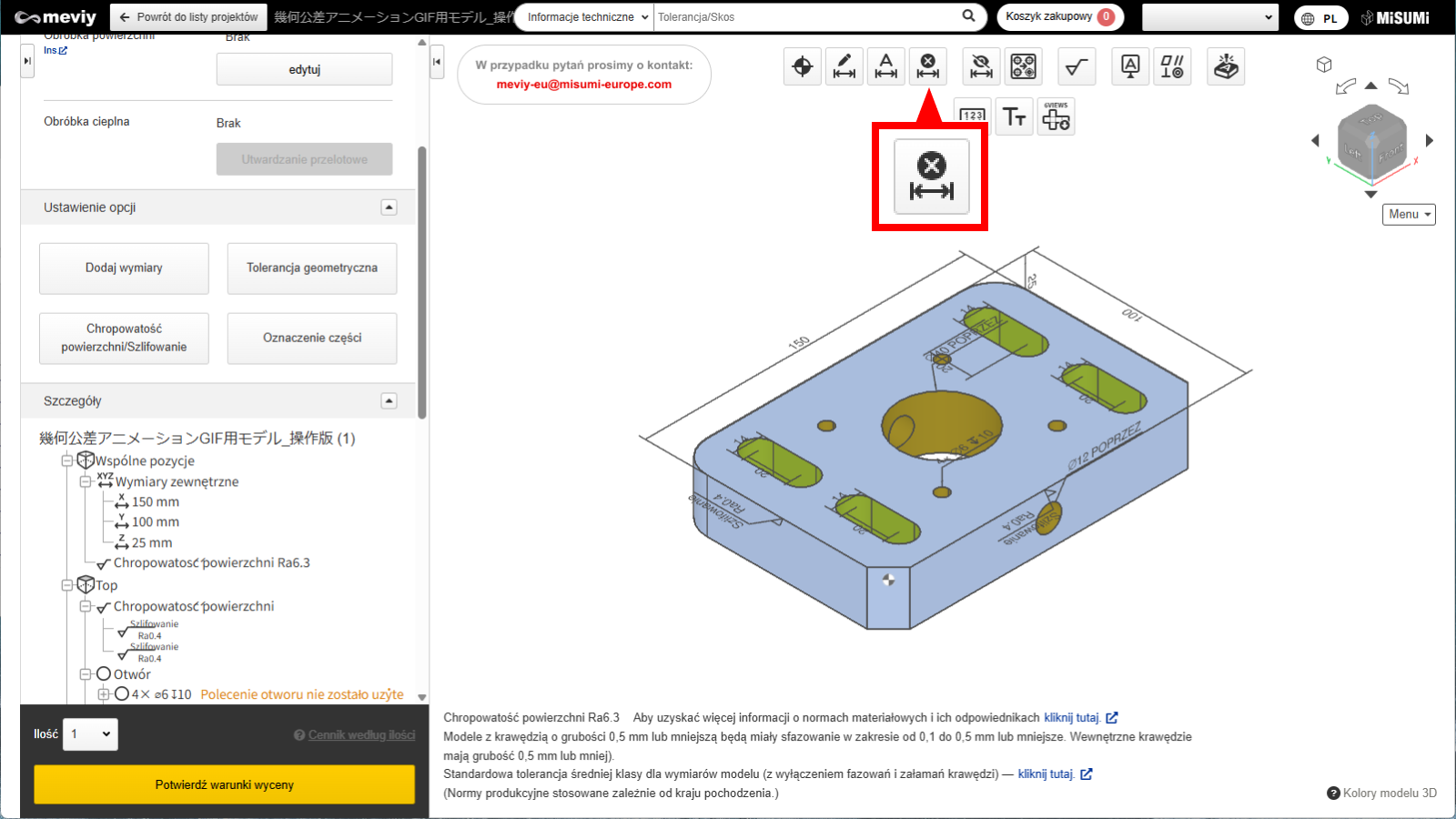
1. Wybierz przycisk  z ikon w górnej części przeglądarki modeli. Możesz także użyć klawisza skrótu (D).
z ikon w górnej części przeglądarki modeli. Możesz także użyć klawisza skrótu (D).
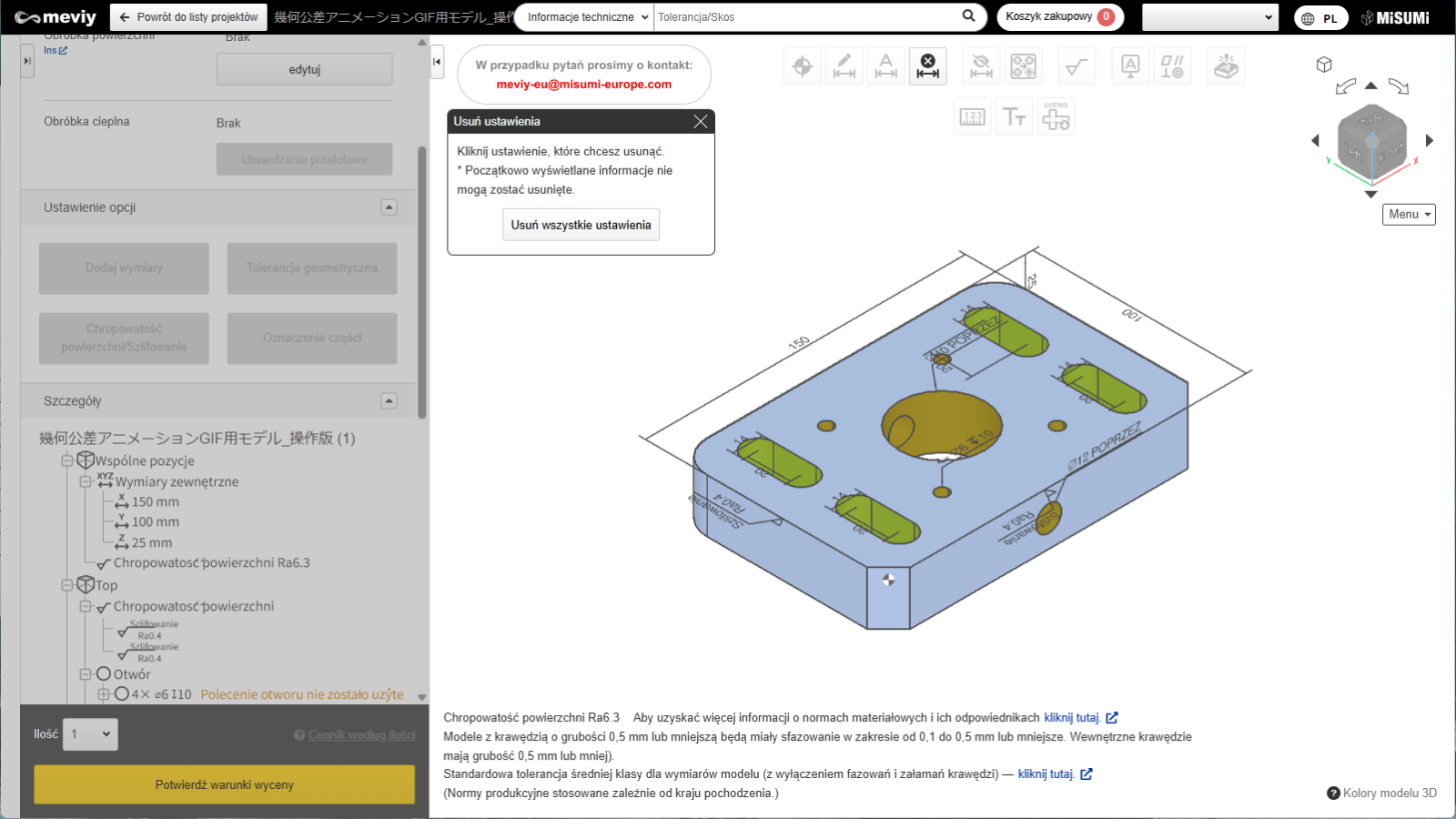
2. Pojawi się komunikat ""Kliknij PMI, który chcesz usunąć"". Wybierz chropowatość powierzchni, którą chcesz usunąć. Specyfikacja chropowatości powierzchni zmieni kolor na niebieski po umieszczeniu na niej kursora. Kliknij, aby usunąć.
Uwaga
Należy pamiętać, że kliknięcie przycisku “Usuń wszystkie PMI” spowoduje usunięcie wszystkich ustawień z wyjątkiem tych, które zostały początkowo wyświetlone.